您现在的位置是:首页 > CAD画图 > CAD画图
中望CAD三维对齐怎么操作?
![]() 本文转载来源:zwcad.com zwsoft.cn 中望CAD官方教程.如果作者或相关权利人不同意转载,请跟我们联系,我们立即删除文章。2021-05-08
本文转载来源:zwcad.com zwsoft.cn 中望CAD官方教程.如果作者或相关权利人不同意转载,请跟我们联系,我们立即删除文章。2021-05-08
简介CAD三维对齐怎么操作? 在二维图中要进行对齐操作非常简单,甚至只要通过移动对象即可实现目的。那么三维对象要怎么对齐呢?下面就给大家分享一下CAD里得到三维对齐操作。 1.在菜
CAD三维对齐怎么操作?
在二维图中要进行对齐操作非常简单,甚至只要通过移动对象即可实现目的。那么三维对象要怎么对齐呢?下面就给大家分享一下CAD里得到三维对齐操作。
1.在菜单栏中选择“修改”-“三维操作”-“对齐”(也可直接在命令行中输入3dalign调出命令);
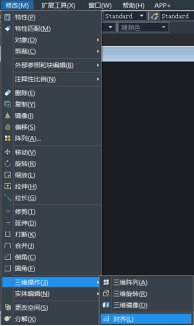
2.选中需要对齐的对象,回车;
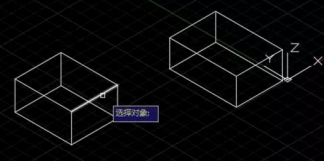
3.指定基点(即第一点):
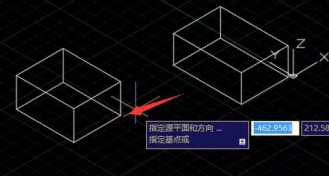
4.指定第二点:
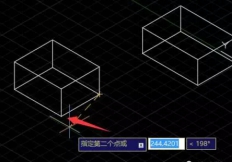
5.接下来指定第三点:
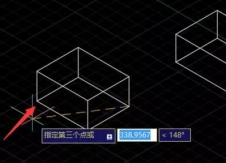
6.然后依次指定三个目标点:
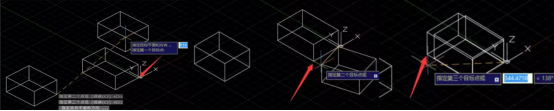
7.完成三维对齐后的最终效果如下:
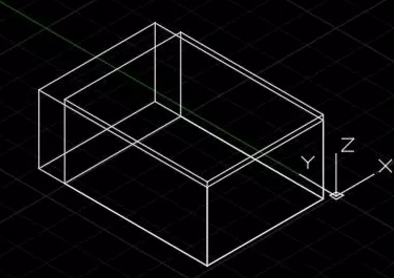
三维对齐命令在CAD制图里面还是很实用的,希望上面讲的方法可以帮助到你~
点击排行
 CAD多种快速移动图形的方法
CAD多种快速移动图形的方法










